Instellingen Systeembeheer
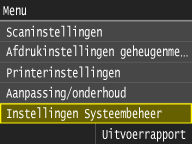 |
|
Alle instellingen voor systeembeheerinstellingen worden kort toegelicht. Standaardinstellingen worden aangegeven met een dolksymbool (
 ). ). |
 |
Sterretjes (*)Opties gemarkeerd met "*1" hebben per land of regio afwijkende standaardinstellingen.
Opties gemarkeerd met "*2" kunnen niet via de UI op afstand worden geïmporteerd of geëxporteerd.
|
Netwerkinstellingen
Zie Netwerkinstellingen.
Instellingen Systeembeheerderinformatie
Geef de id of pincode uitsluitend in voor beheerders die toegangsmachtigingen hebben voor <Netwerkinstellingen> en <Instellingen Systeembeheer>. Id is <Systeembeheerder-ID> en pincode is <Pincode systeembeheerder>. U kunt ook de naam van een beheerder registreren. De systeembeheerders-id instellen
Systeembeheerder-ID en pincode
Typ maximaal zeven cijfers voor de id en pincode voor de systeembeheerder.
|
Systeembeheerder-ID
Pincode systeembeheerder
|
Naam systeembeheerder
Gebruik maximaal 32 alfanumerieke tekens voor de naam van de beheerder.
Instellingen Apparaatinformatie 
Typ maximaal 32 alfanumerieke tekens voor de naam en de installatielocatie om de machine te identificeren.
|
Apparaatnaam
Locatie
|
<Menu>  <Instellingen Systeembeheer>
<Instellingen Systeembeheer>  <Instellingen Apparaatinformatie>
<Instellingen Apparaatinformatie>  <Apparaatnaam> of <Locatie>
<Apparaatnaam> of <Locatie>  voer <Apparaatnaam> of <Locatie> in (Tekst invoeren)
voer <Apparaatnaam> of <Locatie> in (Tekst invoeren)  <Toepassen>
<Toepassen>
 <Instellingen Systeembeheer>
<Instellingen Systeembeheer>  <Instellingen Apparaatinformatie>
<Instellingen Apparaatinformatie>  <Apparaatnaam> of <Locatie>
<Apparaatnaam> of <Locatie>  voer <Apparaatnaam> of <Locatie> in (Tekst invoeren)
voer <Apparaatnaam> of <Locatie> in (Tekst invoeren)  <Toepassen>
<Toepassen>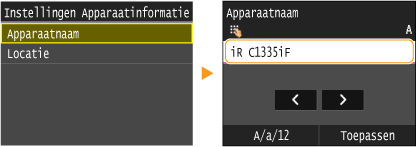
Afdelings-ID-beheer Aan/Uit 
Kies deze optie om in te stellen of u Afdelings-ID beheer wilt gebruiken, een functie waarmee u id's kunt gebruiken als gebruikersaccounts om toegangsbevoegdheden op te geven en informatie te registreren over het gebruik van de machine. Afdeling-ID beheer configureren
|
Uit
 Aan
|
<Menu>  <Instellingen Systeembeheer>
<Instellingen Systeembeheer>  <Afdelings-ID-beheer Aan/Uit>
<Afdelings-ID-beheer Aan/Uit>  <Uit> of <Aan>
<Uit> of <Aan>
 <Instellingen Systeembeheer>
<Instellingen Systeembeheer>  <Afdelings-ID-beheer Aan/Uit>
<Afdelings-ID-beheer Aan/Uit>  <Uit> of <Aan>
<Uit> of <Aan>Beveiligingsinstellingen
Selecteer deze optie om instellingen in of uit te schakelen voor gecodeerde communicatie via TLS of IPSec, evenals instellingen voor het filteren van gegevenspakketten op IP-adres of MAC-adres.
Gebruik TLS 
Kies deze optie om aan te geven of u TLS-gecodeerde communicatie wilt gebruiken. Met TLS gecodeerde communicatie inschakelen voor de UI op afstand
|
Uit
 Aan
|
<Menu>  <Instellingen Systeembeheer>
<Instellingen Systeembeheer>  <Beveiligingsinstellingen>
<Beveiligingsinstellingen>  <Gebruik TLS>
<Gebruik TLS>  <Uit> of <Aan>
<Uit> of <Aan>  start het apparaat opnieuw op
start het apparaat opnieuw op
 <Instellingen Systeembeheer>
<Instellingen Systeembeheer>  <Beveiligingsinstellingen>
<Beveiligingsinstellingen>  <Gebruik TLS>
<Gebruik TLS>  <Uit> of <Aan>
<Uit> of <Aan>  start het apparaat opnieuw op
start het apparaat opnieuw opGebruik IPSec 
Kies deze optie om aan te geven of u gecodeerde communicatie wilt gebruiken door een VPN (Virtual Private Network) tot stand te brengen via IPSec. IPSec-instellingen configureren
|
Uit
 Aan
|
<Menu>  <Instellingen Systeembeheer>
<Instellingen Systeembeheer>  <Beveiligingsinstellingen>
<Beveiligingsinstellingen>  <Gebruik IPSec>
<Gebruik IPSec>  <Uit> of <Aan>
<Uit> of <Aan>  start het apparaat opnieuw op
start het apparaat opnieuw op
 <Instellingen Systeembeheer>
<Instellingen Systeembeheer>  <Beveiligingsinstellingen>
<Beveiligingsinstellingen>  <Gebruik IPSec>
<Gebruik IPSec>  <Uit> of <Aan>
<Uit> of <Aan>  start het apparaat opnieuw op
start het apparaat opnieuw opIPv4-adresfilter 
Selecteer deze optie om instellingen in of uit te schakelen voor het filteren van pakketten die zijn verzonden naar of ontvangen van apparaten met opgegeven IPv4-adressen. IP-adressen opgeven voor firewallregels
|
Uitfilter
Uit
 Aan
Infilter
Uit
 Aan
|
<Menu>  <Instellingen Systeembeheer>
<Instellingen Systeembeheer>  <Beveiligingsinstellingen>
<Beveiligingsinstellingen>  <IPv4-adresfilter>
<IPv4-adresfilter>  <Uitfilter> of <Infilter>
<Uitfilter> of <Infilter>  <Uit> of <Aan>
<Uit> of <Aan>  start het apparaat opnieuw op
start het apparaat opnieuw op
 <Instellingen Systeembeheer>
<Instellingen Systeembeheer>  <Beveiligingsinstellingen>
<Beveiligingsinstellingen>  <IPv4-adresfilter>
<IPv4-adresfilter>  <Uitfilter> of <Infilter>
<Uitfilter> of <Infilter>  <Uit> of <Aan>
<Uit> of <Aan>  start het apparaat opnieuw op
start het apparaat opnieuw opIPv6-adresfilter 
Selecteer deze optie om instellingen in of uit te schakelen voor het filteren van pakketten die zijn verzonden naar of ontvangen van apparaten met opgegeven IPv6-adressen. IP-adressen opgeven voor firewallregels
|
Uitfilter
Uit
 Aan
Infilter
Uit
 Aan
|
<Menu>  <Instellingen Systeembeheer>
<Instellingen Systeembeheer>  <Beveiligingsinstellingen>
<Beveiligingsinstellingen>  <IPv6-adresfilter>
<IPv6-adresfilter>  <Uitfilter> of <Infilter>
<Uitfilter> of <Infilter>  <Uit> of <Aan>
<Uit> of <Aan>  start het apparaat opnieuw op
start het apparaat opnieuw op
 <Instellingen Systeembeheer>
<Instellingen Systeembeheer>  <Beveiligingsinstellingen>
<Beveiligingsinstellingen>  <IPv6-adresfilter>
<IPv6-adresfilter>  <Uitfilter> of <Infilter>
<Uitfilter> of <Infilter>  <Uit> of <Aan>
<Uit> of <Aan>  start het apparaat opnieuw op
start het apparaat opnieuw opMAC-adresfilter 
Selecteer deze optie om instellingen in of uit te schakelen voor het filteren van pakketten die zijn verzonden naar of ontvangen van apparaten met opgegeven MAC-adressen. MAC-adressen opgeven voor firewallregels
|
Uitfilter
Uit
 Aan
Infilter
Uit
 Aan
|
<Menu>  <Instellingen Systeembeheer>
<Instellingen Systeembeheer>  <Beveiligingsinstellingen>
<Beveiligingsinstellingen>  <MAC-adresfilter>
<MAC-adresfilter>  <Uitfilter> of <Infilter>
<Uitfilter> of <Infilter>  <Uit> of <Aan>
<Uit> of <Aan>  start het apparaat opnieuw op
start het apparaat opnieuw op
 <Instellingen Systeembeheer>
<Instellingen Systeembeheer>  <Beveiligingsinstellingen>
<Beveiligingsinstellingen>  <MAC-adresfilter>
<MAC-adresfilter>  <Uitfilter> of <Infilter>
<Uitfilter> of <Infilter>  <Uit> of <Aan>
<Uit> of <Aan>  start het apparaat opnieuw op
start het apparaat opnieuw opInstellingen Communicatiebeheer
Hiermee kunt u instellingen opgeven voor het verzenden of ontvangen van faxen.
Faxinstellingen
Geef instellingen op voor de snelheid waarmee de communicatie moet worden gestart, evenals instellingen voor de R-toets.
TX startsnelheid 
Kies deze optie om de snelheid te wijzigen waarmee de communicatie wordt gestart. Pas deze snelheid aan wanneer het lang duurt voordat een fax kan worden verzonden als gevolg van een slechte telefoonlijnverbinding.
|
33600 bps
 14400 bps
9600 bps
7200 bps
4800 bps
2400 bps
|
<Menu>  <Instellingen Systeembeheer>
<Instellingen Systeembeheer>  <Instellingen Communicatiebeheer>
<Instellingen Communicatiebeheer>  <Faxinstellingen>
<Faxinstellingen>  <TX startsnelheid>
<TX startsnelheid>  tik op een startsnelheid voor de communicatie
tik op een startsnelheid voor de communicatie
 <Instellingen Systeembeheer>
<Instellingen Systeembeheer>  <Instellingen Communicatiebeheer>
<Instellingen Communicatiebeheer>  <Faxinstellingen>
<Faxinstellingen>  <TX startsnelheid>
<TX startsnelheid>  tik op een startsnelheid voor de communicatie
tik op een startsnelheid voor de communicatieRX startsnelheid 
Kies deze optie om de snelheid te wijzigen waarmee de communicatie wordt gestart. Pas deze snelheid aan wanneer het lang duurt voordat een fax kan worden ontvangen als gevolg van een slechte telefoonlijnverbinding.
|
33600 bps
 14400 bps
9600 bps
7200 bps
4800 bps
2400 bps
|
<Menu>  <Instellingen Systeembeheer>
<Instellingen Systeembeheer>  <Instellingen Communicatiebeheer>
<Instellingen Communicatiebeheer>  <Faxinstellingen>
<Faxinstellingen>  <RX startsnelheid>
<RX startsnelheid>  tik op een startsnelheid voor de communicatie
tik op een startsnelheid voor de communicatie
 <Instellingen Systeembeheer>
<Instellingen Systeembeheer>  <Instellingen Communicatiebeheer>
<Instellingen Communicatiebeheer>  <Faxinstellingen>
<Faxinstellingen>  <RX startsnelheid>
<RX startsnelheid>  tik op een startsnelheid voor de communicatie
tik op een startsnelheid voor de communicatieR-toets instelling 
Als het apparaat via een telefooncentrale met het netwerk is verbonden, moet de toegangsmethode worden ingesteld. U kunt het type telefooncentrale instellen op <Prefix> of <Verbreken>. Als u het nummer voor het kiezen van een buitenlijn toewijst aan de R-toets, kunt u eenvoudig een buitenlijn kiezen.
|
PSTN

PBX
Prefix
Verbreken
 *1 *1 |
<Menu>  <Instellingen Systeembeheer>
<Instellingen Systeembeheer>  <Instellingen Communicatiebeheer>
<Instellingen Communicatiebeheer>  <Faxinstellingen>
<Faxinstellingen>  <R-toets instelling>
<R-toets instelling>  <PBX>
<PBX>  <Prefix> of <Verbreken>
<Prefix> of <Verbreken>  voer het nummer voor het kiezen van een buitenlijn in als u <Prefix> selecteert
voer het nummer voor het kiezen van een buitenlijn in als u <Prefix> selecteert  <Toepassen>
<Toepassen>
 <Instellingen Systeembeheer>
<Instellingen Systeembeheer>  <Instellingen Communicatiebeheer>
<Instellingen Communicatiebeheer>  <Faxinstellingen>
<Faxinstellingen>  <R-toets instelling>
<R-toets instelling>  <PBX>
<PBX>  <Prefix> of <Verbreken>
<Prefix> of <Verbreken>  voer het nummer voor het kiezen van een buitenlijn in als u <Prefix> selecteert
voer het nummer voor het kiezen van een buitenlijn in als u <Prefix> selecteert  <Toepassen>
<Toepassen>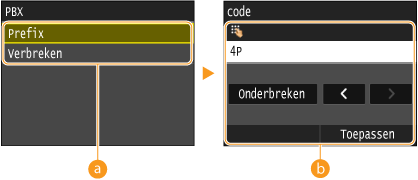
 <PBX>
<PBX>
Selecteer het type telefooncentrale dat u gebruikt. Als u op <Prefix> tikt, voert u de code voor het prefix op het volgende scherm in.
 <Code>
<Code>
Gebruik de numerieke toetsen om de code voor het prefix in te voeren, tik op <Onderbreken> en tik vervolgens op <Toepassen>. Als u geen pauze invoegt, wordt de prefixcode niet geregistreerd.
TX-document archiveren *2
Geef op of u een ontvangen fax wilt verzenden als Verzonden document opslaan. U kunt een bestemming voor Verzonden document opslaan kiezen in het adresboek.
|
Uit
 Aan
|
<Menu>  <Instellingen Systeembeheer>
<Instellingen Systeembeheer>  <Instellingen Communicatiebeheer>
<Instellingen Communicatiebeheer>  <Faxinstellingen>
<Faxinstellingen>  <TX-document archiveren>
<TX-document archiveren>  <Uit> of <Aan>
<Uit> of <Aan>
 <Instellingen Systeembeheer>
<Instellingen Systeembeheer>  <Instellingen Communicatiebeheer>
<Instellingen Communicatiebeheer>  <Faxinstellingen>
<Faxinstellingen>  <TX-document archiveren>
<TX-document archiveren>  <Uit> of <Aan>
<Uit> of <Aan>Instellingen geheugenslot
Kies deze optie om in te stellen dat ontvangen faxen worden opgeslagen in plaats van ze direct af te drukken. Opgeslagen faxdocumenten kunt u later afdrukken door de instelling te wijzigen in <Uit>. Ontvangen faxen in het geheugen opslaan (ontvangst in geheugen)
|
Uit
 Aan
Pincode geheugenslot
Overzicht afdrukken
Uit
Aan
 Geheugenslottijd
Uit
 Aan
Starttijd geheugenslot
Eindtijd geheugenslot
|
Selecteer land/regio *1*2
Geef het land of de regio op waarin de machine wordt gebruikt. De standaardinstelling kan verschillen, aangezien deze wordt bepaald op het moment dat de machine de eerste keer wordt ingeschakeld.
|
<Menu>  <Instellingen Systeembeheer>
<Instellingen Systeembeheer>  <Selecteer land/regio>
<Selecteer land/regio>  tik op een land of regio
tik op een land of regio
 <Instellingen Systeembeheer>
<Instellingen Systeembeheer>  <Selecteer land/regio>
<Selecteer land/regio>  tik op een land of regio
tik op een land of regioInstellingen voor doorsturen *2
Kies deze optie om in te stellen dat alle ontvangen faxen worden doorgestuurd naar een bepaalde bestemming. In plaats van een faxnummer kunt u ook een e-mailadres of een gedeelde map op een computer opgeven als de doorstuurbestemming. Alle ontvangen documenten automatisch doorsturen
|
Uit
 Aan
|
Opslaan/afdr. bij doorzenden
Als <Instellingen voor doorsturen> is ingesteld op <Aan>, geeft u de instellingen op voor het afdrukken of opslaan van doorgestuurde faxen in het geheugen.
Afbeeldingen afdrukken
Geef aan of u doorgestuurde faxen wilt afdrukken. U kunt instellen dat de machine doorgestuurde documenten alleen afdrukt als er een fout optreedt. Doorgestuurde documenten afdrukken
|
Uit
Aan
 Alleen bij fout
|
Afbeeld. in geheugen opslaan
Selecteer deze optie om in te stellen of faxen in het geheugen moeten worden opgeslagen als het doorsturen ervan is mislukt. U kunt de documenten dan later opnieuw verzenden of afdrukken. Documenten afdrukken, opnieuw verzenden of verwijderen waarvan het doorsturen is mislukt
|
Uit
 Alleen bij fout
|
Instellingen externe UI *2
Geef aan of u gebruik wilt maken van de UI op afstand, een functie waarmee u via een browser instellingen kunt opgeven voor de machine. De UI op afstand uitschakelen
|
Externe UI gebruiken
Uit
Aan
 |
Beperk TX-functie
Hiermee kunt u beperkingen opgeven ten aanzien van het faxen of mailen naar geselecteerde bestemmingen.
Pincode adresboek
Kies deze optie om een pincode in te stellen die moet worden ingevoerd om nieuwe vermeldingen toe te voegen aan het adresboek of om bestaande vermeldingen te wijzigen. Een pincode instellen voor het adresboek
Beperk nieuwe bestemmingen
Geef aan of de faxnummers en e-mailadressen die kunnen worden opgegeven als bestemmingen alleen afkomstig mogen zijn uit het adresboek. Beperkingen instellen voor beschikbare bestemmingen
|
Uit
 Aan
|
Toestaan faxstuurprogramma TX
Hiermee kunt u het faxen vanaf een computer in- of uitschakelen. Faxen via de pc uitschakelen
|
Uit
Aan
 |
Beperk opnieuw verz. vanuit log
Geef aan of het is toegestaan een bestemming te selecteren uit de logboeken met verzonden taken. Eerder gebruikte bestemmingen blokkeren
|
Uit
 Aan
|
Bevestig ingevoerd faxnummer
U kunt instellen dat een faxnummer dat is ingevoerd met de numerieke toetsen ter bevestiging nogmaals moet worden ingevoerd. Scherm weergeven voor het bevestigen van faxnummers
|
Uit
 Aan
|
Bevestiging TX-kiescode
Kies deze optie om in te stellen of de gegevens van een ingevoerde code voor verkort kiezen moeten worden weergegeven als deze wordt geselecteerd als een bestemming. Bestemmingen in het adresboek weergeven
|
Uit
 Aan
|
Beperk groepsverzending
Kies deze optie om groepsverzending al dan niet toe te staan. Dit is een functie waarmee u achter elkaar faxen naar verschillende bestemmingen kunt sturen. Groepsverzending blokkeren
|
Uit
 Bevestig groepsverzending
Weiger groepsverzending
|
Weergave opdrachtlog 
Geef aan of u de logboeken met informatie over kopieer-, afdruk-, fax- en scantaken wilt weergeven op het display van de machine en in het communicatiebeheerrapport.
|
Uit
Aan
 |
<Menu>  <Instellingen Systeembeheer>
<Instellingen Systeembeheer>  <Weergave opdrachtlog>
<Weergave opdrachtlog>  <Uit> of <Aan>
<Uit> of <Aan>  start het apparaat opnieuw op
start het apparaat opnieuw op
 <Instellingen Systeembeheer>
<Instellingen Systeembeheer>  <Weergave opdrachtlog>
<Weergave opdrachtlog>  <Uit> of <Aan>
<Uit> of <Aan>  start het apparaat opnieuw op
start het apparaat opnieuw opGebruik als USB-apparaat
Hiermee kunt u de USB-poort in- of uitschakelen waarmee de machine kan worden verbonden met een computer. Beperkingen instellen voor de USB-verbinding met een computer
|
Uit
Aan
 |
Opslaan in USB-geheugen
Geef aan of gescande documenten, adresboekgegevens en instellingen die met <Exporteren> in <Instellingen import./export.> zijn geëxporteerd, op een USB-geheugenapparaat mogen worden opgeslagen. Beperkingen instellen voor het scannen naar USB
|
Uit
 Aan
|
Geheugenmedia afdruk Aan/Uit
Geef aan of gegevens mogen worden afgedrukt die zijn opgeslagen op een USB-geheugenapparaat dat is aangesloten op de machine. Beperkingen instellen voor het afdrukken via USB
|
Uit
 Aan
|
Canon Mobile Scanning inschakelen 
Geef aan of vanaf een mobiel apparaat mag worden gescand met de Canon-toepassing voor mobiel scannen.
|
Uit
Aan
 |
<Menu>  <Instellingen Systeembeheer>
<Instellingen Systeembeheer>  <Canon Mobile Scanning inschakelen>
<Canon Mobile Scanning inschakelen>  <Uit> of <Aan>
<Uit> of <Aan>  start het apparaat opnieuw op
start het apparaat opnieuw op
 <Instellingen Systeembeheer>
<Instellingen Systeembeheer>  <Canon Mobile Scanning inschakelen>
<Canon Mobile Scanning inschakelen>  <Uit> of <Aan>
<Uit> of <Aan>  start het apparaat opnieuw op
start het apparaat opnieuw opInstellingen Google Cloudpr. *2
Hiermee kunt u de functie Google Cloudprinter in- of uitschakelen. Google Cloud Print gebruiken
|
Google Cloudprinter inschakelen
Uit
Aan
 Registratiestatus Google Cloudprinter
|
Instellingen import./export.*2
Instellingen en adresboekgegevens importeren of exporteren. Als u <Importeren> opgeeft, worden instellingen en adresboekgegevens die in een USB-geheugen zijn opgeslagen, geïmporteerd. Als u <Exporteren> opgeeft, worden instellingen en adresboekgegevens geëxporteerd naar een USB-geheugen.
|
Importeren
Exporteren
|
 |
|
Als <Opslaan in USB-geheugen> op <Uit> is ingesteld, kunnen geen adresboekgegevens en instellingen worden geëxporteerd.
|
<Menu>  <Instellingen Systeembeheer>
<Instellingen Systeembeheer>  <Instellingen importeren/exporteren>
<Instellingen importeren/exporteren>  <Importeren>
<Importeren>  <Ja>
<Ja>  voer de pincode in
voer de pincode in  <Toepassen>
<Toepassen>  start het apparaat opnieuw op
start het apparaat opnieuw op
 <Instellingen Systeembeheer>
<Instellingen Systeembeheer>  <Instellingen importeren/exporteren>
<Instellingen importeren/exporteren>  <Importeren>
<Importeren>  <Ja>
<Ja>  voer de pincode in
voer de pincode in  <Toepassen>
<Toepassen>  start het apparaat opnieuw op
start het apparaat opnieuw op<Menu>  <Instellingen Systeembeheer>
<Instellingen Systeembeheer>  <Instellingen importeren/exporteren>
<Instellingen importeren/exporteren>  <Exporteren>
<Exporteren>  voer de pincode in
voer de pincode in  <Toepassen>
<Toepassen>  voer de pincode in
voer de pincode in  <Toepassen>
<Toepassen>
 <Instellingen Systeembeheer>
<Instellingen Systeembeheer>  <Instellingen importeren/exporteren>
<Instellingen importeren/exporteren>  <Exporteren>
<Exporteren>  voer de pincode in
voer de pincode in  <Toepassen>
<Toepassen>  voer de pincode in
voer de pincode in  <Toepassen>
<Toepassen> Instellingen beveiligde afdruk
Schakel beveiligd afdrukken in of uit. Documenten beveiligd afdrukken
|
Uit
Aan
 Wistijd beveiligde afdruk
10 t/m 30
 t/m 240 (min.) t/m 240 (min.) |
PDL-selectie (Plug and Play) 
Selecteer een paginabeschrijvingstaal (PDL), zodat de machine wordt gedetecteerd als een printer die compatibel is met die taal wanneer de machine via Plug and Play wordt aangesloten op een computer. Installatiehandleiding MF-stuurprogramma
Netwerk
Selecteer een paginabeschrijvingstaal (PDL), zodat de machine wordt gedetecteerd als een printer die compatibel is met die taal wanneer de machine wordt gedetecteerd via het netwerk.
|
Fax
UFR II
 UFR II (XPS)
|
USB
Selecteer een paginabeschrijvingstaal (PDL), zodat de machine wordt gedetecteerd als een printer die compatibel is met die taal wanneer de machine via USB wordt aangesloten op een computer.
|
UFR II
 UFR II (XPS)
|
<Menu>  <Instellingen Systeembeheer>
<Instellingen Systeembeheer>  <PDL-selectie (Plug and Play)>
<PDL-selectie (Plug and Play)>  <Netwerk> of <USB>
<Netwerk> of <USB>  tik op een paginabeschrijvingstaal
tik op een paginabeschrijvingstaal  start het apparaat opnieuw op
start het apparaat opnieuw op
 <Instellingen Systeembeheer>
<Instellingen Systeembeheer>  <PDL-selectie (Plug and Play)>
<PDL-selectie (Plug and Play)>  <Netwerk> of <USB>
<Netwerk> of <USB>  tik op een paginabeschrijvingstaal
tik op een paginabeschrijvingstaal  start het apparaat opnieuw op
start het apparaat opnieuw op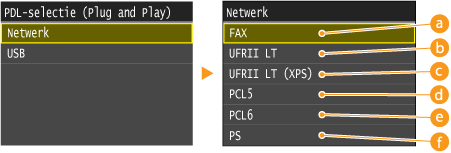
 <Fax>
<Fax>
Hiermee wordt de machine gedetecteerd en verbonden als een faxapparaat.
 <UFR II>
<UFR II>
Hiermee wordt de machine gedetecteerd en verbonden als een UFRII-printer.
 <UFR II (XPS)>
<UFR II (XPS)>
Hiermee wordt de machine gedetecteerd en verbonden als een UFRII-printer die compatibel is met XPS (XML Paper Specification).
 <PCL5>
<PCL5>
Hiermee wordt de machine gedetecteerd en verbonden als een PCL5-printer.
 <PCL6>
<PCL6>
Hiermee wordt de machine gedetecteerd en verbonden als een PCL6-printer.
 <PS>
<PS>
Hiermee wordt de machine gedetecteerd en verbonden als een PS-printer.
Registreer licentie *2
Voer een licentiesleutel in voor het activeren van optiefuncties.
<Menu>  <Instellingen Systeembeheer>
<Instellingen Systeembeheer>  <Registreer licentie>
<Registreer licentie>  <OK>
<OK>  voer de licentiecode in
voer de licentiecode in  <Registreren>
<Registreren>  start het apparaat opnieuw op
start het apparaat opnieuw op
 <Instellingen Systeembeheer>
<Instellingen Systeembeheer>  <Registreer licentie>
<Registreer licentie>  <OK>
<OK>  voer de licentiecode in
voer de licentiecode in  <Registreren>
<Registreren>  start het apparaat opnieuw op
start het apparaat opnieuw opUpdate firmware *2
Bepaal aan de hand van de omgeving waarin de machine wordt gebruikt hoe u de update van de firmware wilt installeren.
<Via pc>
Selecteer deze optie om de firmware-update op de website van Canon zelf handmatig te installeren. Raadpleeg de handleiding op de website voor installatie-instructies.
<Via internet>
Selecteer deze optie om de firmware-update automatisch te installeren zonder een computer te gebruiken. Volg de aanwijzingen op het scherm om de update uit te voeren. De machine moet verbinding hebben met internet voor deze procedure.
|
Via pc
 Via internet
|
Sleutel en certificaat initialiseren *2
Selecteer deze optie om de standaardinstellingen te herstellen voor [Instellingen sleutel en certificaat] en [Instellingen CA-certificaat]. Sleutels en certificaten initialiseren
Adresboek initialiseren *2
Selecteer deze optie om de standaardwaarden van het adresboek te herstellen. Het adresboek initialiseren
Menu initialiseren *2
Selecteer deze optie om voor de onderstaande instellingen de standaardwaarden te herstellen. U kunt alle instellingen in één keer herstellen of alleen bepaalde instellingen. Menu initialiseren
|
Voorkeuren
Tijdklokinstellingen
Algemene instellingen
Kopieerinstellingen
Faxinstellingen
Scaninstellingen
Afdrukinstellingen geheugenmedia
Printerinstellingen
Instellingen Systeembeheer
Alles initialiseren
|
Instellingen Systeembeheer
Selecteer deze optie om de standaardwaarden voor systeembeheer te herstellen. U kunt alle systeembeheerinstellingen in één keer herstellen. Instellingen voor systeembeheer initialiseren
|